Combinar celdas en excel puede ser algo que te puede solucionar de algunos apuros. Esto funciona tanto para Windows como para Mac. En este QueHowTo te enseñamos cómo combinar celdas en excel. Sigue leyendo para saber más.
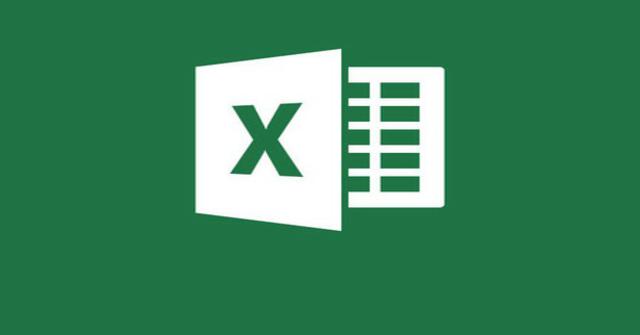
Combinar celdas en excel Paso a paso
- Abre el documento de Excel. Haz doble clic en el documento de Excel para abrirlo en Excel. Si no has creado el documento, abre el programa de Excel y haz clic en Libro en blanco.
- Selecciona las celdas que quieres combinar. Haz clic en una celda, después arrastra el ratón para seleccionar las demás celdas que quieres combinar. Por ejemplo, si quieres combinar las celdas de la A1 a C1, puedes hacer clic y arrastrar de A1 hacia C1. Las celdas que combines deben estar seguidas; por ejemplo, puedes combinar A1 con B1, pero no con C1 sin combinar B1.
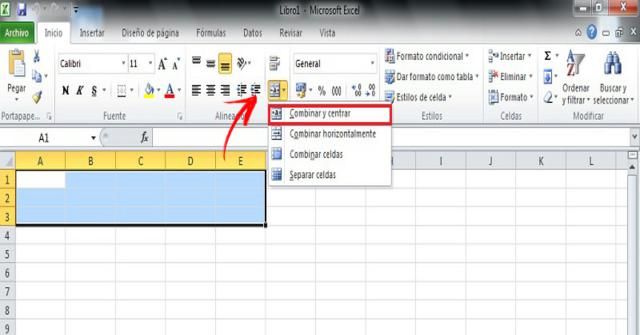
- Haz clic en la pestaña de Inicio. Se encuentra a la izquierda de la ventana de Excel. Esto abrirá la barra de herramientas de Inicio debajo del listón verde en la parte superior de la ventana de Excel.
- Haz clic en Combinar y centrar. Este cuadro está en la sección de opciones de «Alineación» en la barra de herramientas de Inicio. Hacer esto automáticamente combinará las celdas seleccionadas y centrará el contenido. Si no quieres centrar el contenido de las celdas, haz clic en el icono ▼ a la derecha de Combinar y centrar y después haz clic en Combinar celdas.
Importante
Al combinar varias celdas, aparece el contenido de una sola celda (la celda superior izquierda para los idiomas de izquierda a derecha o la celda superior derecha para los idiomas de derecha a izquierda) en la celda combinada. El contenido de las demás celdas que se combinen se elimina.
Consejos
- Puedes crear un título largo para el contenido de Excel combinando celdas.
Como ves es muy sencillo y lo puedes usar para muchas cosas. Excel es un programa que puede ayudarte en tu día a día ya sea en tus estudios como en llevar tus propias cuentas. Si necesitas ayuda con esto último, prueba Excel, no te arrepentirás. Te vamos a dejar un vídeo sobre el tema que esperamos que te ayude:

